文書番号: 000203288
Recuperación del sistema operativo para dispositivos Windows 11 SE
概要: En este artículo, se describen las opciones de recuperación del sistema operativo disponibles en Windows 11 SE.
文書の内容
手順
Sistemas operativos afectados:
- Windows 11 SE
Windows 11 SE es una edición de Windows diseñada para la educación. Se ejecuta en dispositivos web primero y la recuperación del sistema operativo se administra desde la consola de Intune.
Recuperación del sistema operativo:
Windows 11 SE permite a los administradores escolares y profesores actualizar y restablecer el sistema operativo instalado desde la consola de Intune.
| Opción | Alcance | Limpieza de disco | Cuándo se debe utilizar |
|---|---|---|---|
| Comienzo de cero | Esto elimina las aplicaciones instaladas. | No | Solución de problemas |
| Restablecimiento de Autopilot | Esto elimina los archivos personales, las aplicaciones y los ajustes, y restablece el dispositivo en un estado totalmente configurado o aprobado por TI. | No | Solución de problemas de rendimiento de aplicaciones y computadoras |
| Wipe | Esto equivale a un restablecimiento de fábrica. Borra todas las cuentas de usuario, los datos, las políticas de MDM y el ajuste. Restablece el sistema operativo a su estado y ajustes predeterminados. | Sí | Cambie el propietario del dispositivo. Dispositivo perdido o robado |
El restablecimiento y borrado requieren que el entorno de recuperación de Windows (WinRE) en el dispositivo esté intacto.
Imagen de recuperación:
Dell SupportAssist OS Recovery permite a los clientes crear una llave de recuperación USB de arranque.
Descargue e inicie dell OS Recovery Tool en un dispositivo que ejecute Windows Home o Pro:
- Inserte una llave USB (16 GB o más) que se pueda formatear.
- Haga clic en Advanced Recovery
- Seleccione la imagen de Windows 11 SE y siga las indicaciones.
Cómo descargar y utilizar la imagen de recuperación del sistema operativo de Dell
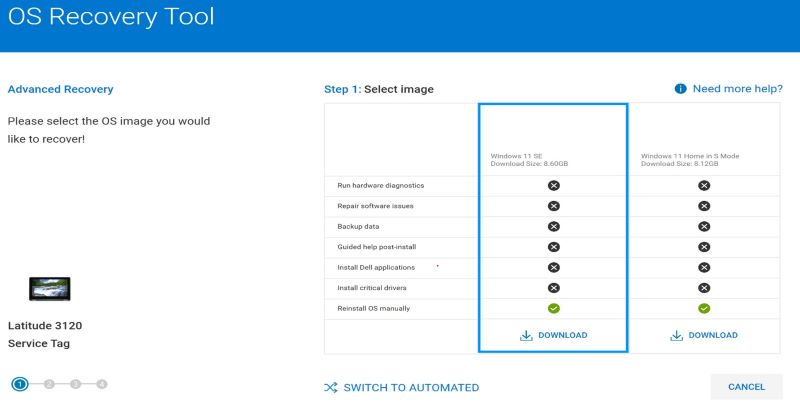
Figura 1: (Solo en inglés) Herramienta de recuperación del sistema operativo
PREGUNTAS FRECUENTES:
- ¿Cómo puedo restaurar Windows en el dispositivo?
- Windows 11 SE se puede restaurar a través de un restablecimiento por botón (PBR).
- Desde el escritorio de Windows: Haga clic en Start > Settings > System > Recovery > Reset PC > Keep my files > Local reinstall > Next > Reset.
- En el indicador de inicio de sesión de Windows: Mantenga presionadas las teclas SHIFT > Power > Restart.
- Cuando el dispositivo esté apagado: Mantenga presionada la tecla WINDOWS y, a continuación, presione y suelte el botón de encendido. Para obtener más información, consulte Restablecer o reinstalar Windows 11 en su computadora Dell y entorno de recuperación de Windows (WinRE).
- Windows 11 SE se puede restaurar a través de un restablecimiento por botón (PBR).
- Reinicie la computadora.
- Presione F2 cuando aparezca el logotipo de Dell para ingresar al BIOS.
- Vaya a Resolución del sistema SupportAssist y expanda la nota.
- Seleccione SupportAssist OS Recovery.
- Borrar SupportAssist OS Recovery
- Haga clic en Aplicar, Guardar y, a continuación, en Salir.
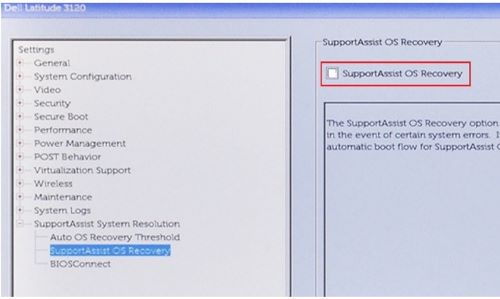
Figura 2 (Solo en inglés) borre SupportAssist OS Recovery
- ¿Puede restablecer el botón de presión restaurar controladores y aplicaciones?
- Sí, se restauran las aplicaciones y los controladores instalados de fábrica.
- ¿Cómo puedo personalizar la imagen?
- Intune permite a los administradores agregar aplicaciones y ajustes de políticas desde la consola En sintonía.
- ¿Puedo administrar Windows 11 SE sin In-Tune?
- No, Windows 11 SE requiere In-Tune. Comuníquese con su equipo de cuentas si tiene preguntas.
その他の情報
文書のプロパティ
影響を受ける製品
Operating Systems
最後に公開された日付
12 9月 2023
バージョン
9
文書の種類
How To
